Några av de bästa och mest välrenommerade SD-korten produceras av Lexar. Det finns alternativ i alla prisnivåer, med en mängd olika förvaringsmöjligheter och en uppsjö av funktioner. Inget SD-kort är dock felfritt.
Det kan finnas tillfällen där du behöver återställa data från ett Lexar SD-kort, när dina data går förlorade på grund av användarfel eller annan orsak. Lyckligtvis finns det många sätt att åstadkomma detta. Faktum är att återställning av Lexar SD-kort är ganska enkel om du har rätt utrustning och kunskap. Den här artikeln diskuterar två sätt att återställa förlorad eller oavsiktligt raderad data från Lexar SD-kort
Läs också: Hur man återställer data från Sony SD-kort
Få tillbaka data från Lexar SD-kort
Du kan använda programvara för dataåterställning för att snabbt prova filåterställning under vanliga dataförlustförhållanden som att filer raderas av misstag , formatering och filkorruption, bland annat. Det finns två appar för att åstadkomma detta. Låt oss prova med Lexar Recovery Tool som är ett gratis verktyg som erbjuder grundläggande återställning. Om dina filer inte återställs av Lexar Tool måste du skaffa Advanced Disk Recovery på din Windows 11/10/8/7 PC .
Läs också: Hur man återställer bilder från krypterade SD-kort?
Metod 1: Använd Lexar Recovery Tool
För sina SD-kort erbjuder Lexar faktiskt ett dataåterställningsverktyg. Även om Lexar-återställningsprogrammet bara har en grundläggande skanningsfunktion och kämpar för att återställa mindre vanliga professionella filtyper som RAW-fotografier, kommer det förmodligen att vara tillräckligt för vissa användare. Men innan du investerar i sofistikerade verktyg för dataåterställning rekommenderar vi att du testar den här gratisappen.
Steg 1: Ladda ner Lexar Recovery Software från den officiella webbplatsen.
Steg 2: En zip-fil kommer att laddas ner på din PC som du måste extrahera.
Steg 3: Anslut Lexar SD-kortet till din PC med en kortläsare och starta sedan programvaran.
Steg 4: Därefter måste du välja enhetsbeteckningen som har tilldelats Lexar SD-kortet. Välj också den enhet där du vill spara de återställda filerna.
Obs: De återställda filerna måste sparas på en annan plats än Lexar SD-kortet.
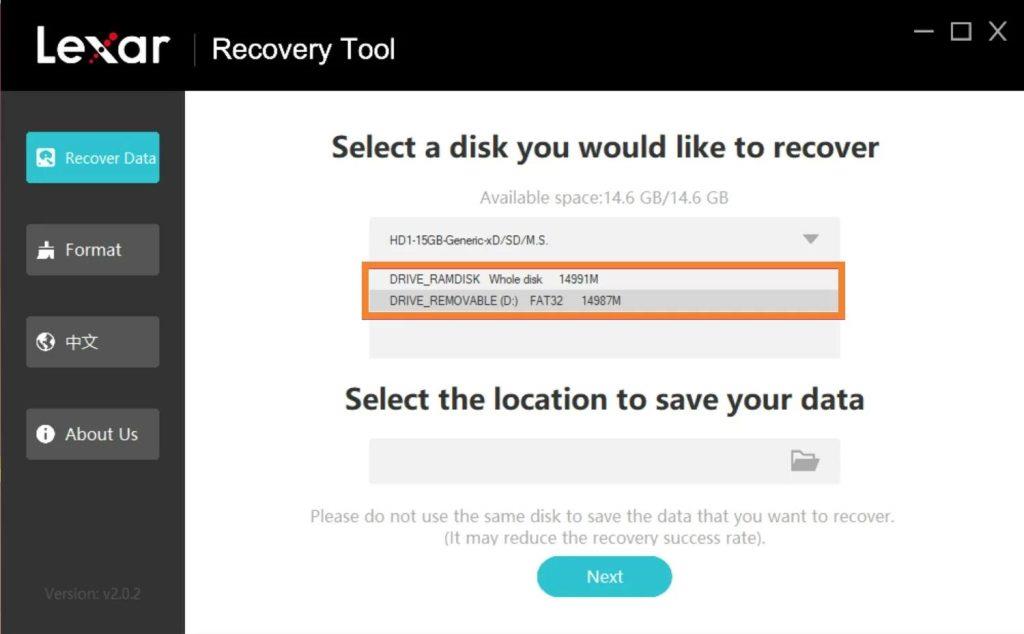
Steg 5: Välj vilken typ av fil du vill återställa. Du kan också välja "Alla typer" för att återställa alla filer. Klicka på knappen Nästa.
Steg 6: En skanning kommer att köras på din PC och visar listan över filer som kan återställas från Lexar SD-kortet.
Steg 7: Klicka på kryssrutan bredvid de filer du vill återställa och klicka sedan på knappen Återställ.

Steg 8: Klicka på Bekräfta i meddelanderutan och sedan startar återställningsprocessen.
Läs också: Hur man återställer dolda foton från ditt SD-kort på Android-enhet?
Metod 2: Använd Advanced Disk Recovery
Det populära dataåterställningsprogrammet Advanced Disk Recovery, utvecklat av Systweak Software, har designats med en mängd banbrytande funktioner, såsom kapaciteten att återställa data från förlorade partitioner, stöd för många filformat och externa lagringsmedia. Om du inte kan återställa alla filer med Lexar Recovery-programvaran måste du välja Advanced Disk Recovery.
Steg 1: Ladda ner och installera Advanced Disk Recovery från knappen nedan.
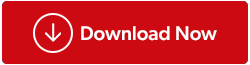
Steg 2: Starta programvaran och välj sedan det område du vill återställa data från.
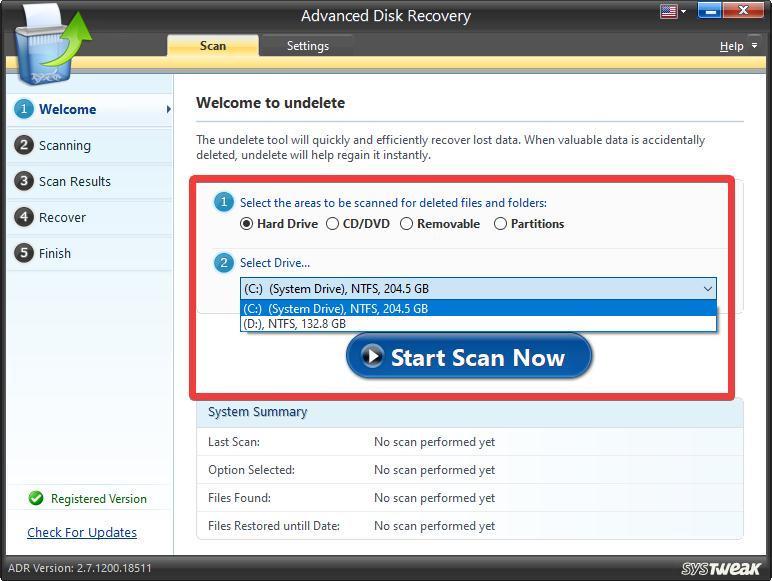
Steg 3: Välj sedan enheten från rullgardinsmenyn och klicka på knappen Starta skanna nu.
Steg 4: Välj skanningsläge mellan Quick Scan och Deep Scan och klicka på knappen Scan Now.
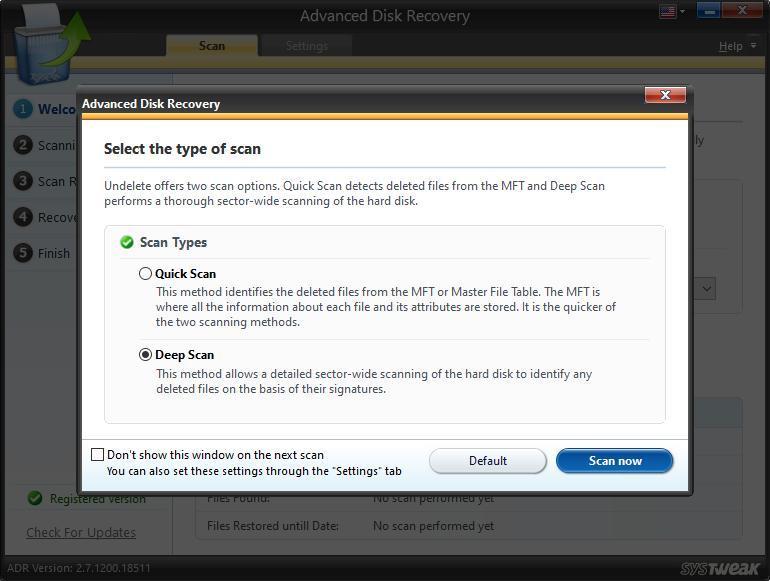
Steg 5: En lista med filer visas i appgränssnittet som kan återställas. Välj de filer du vill spara och klicka på knappen Återställ.
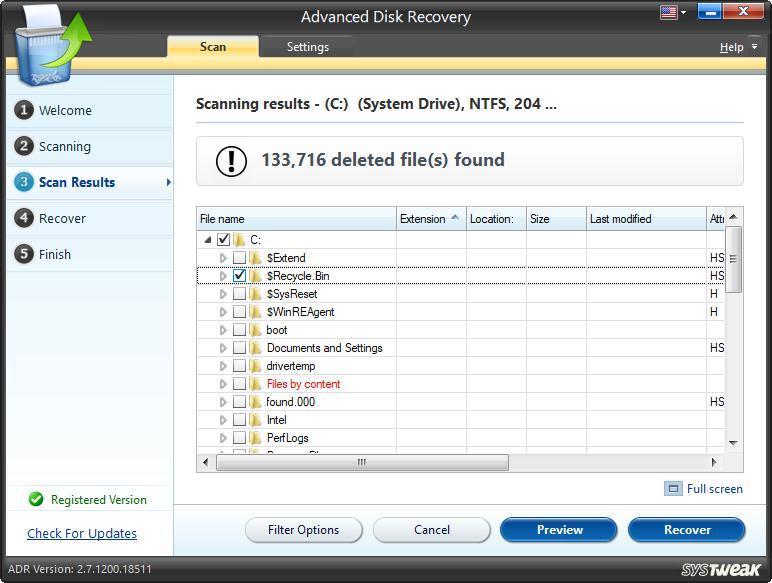
Steg 6: Välj en plats där du vill spara de återställda filerna som bör skilja sig från den ursprungliga platsen.
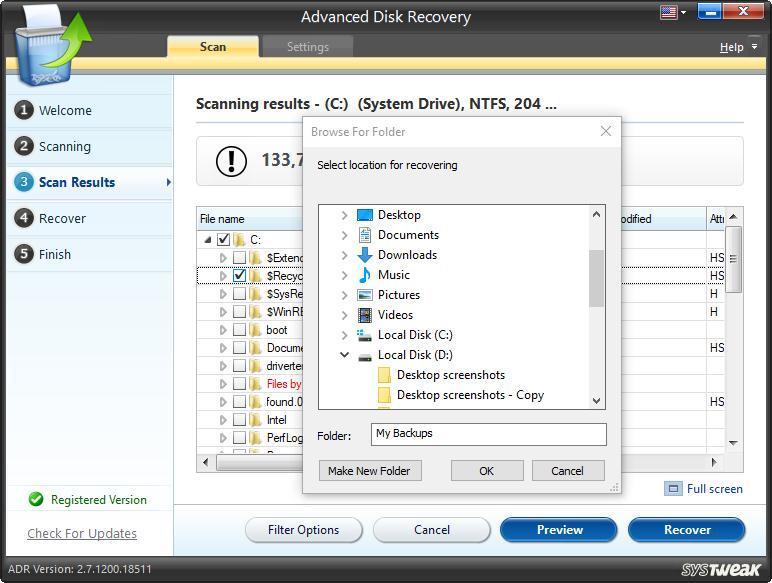
Steg 7: Vänta tills processen är klar och du får ett meddelande som bekräftar din filåterställning.
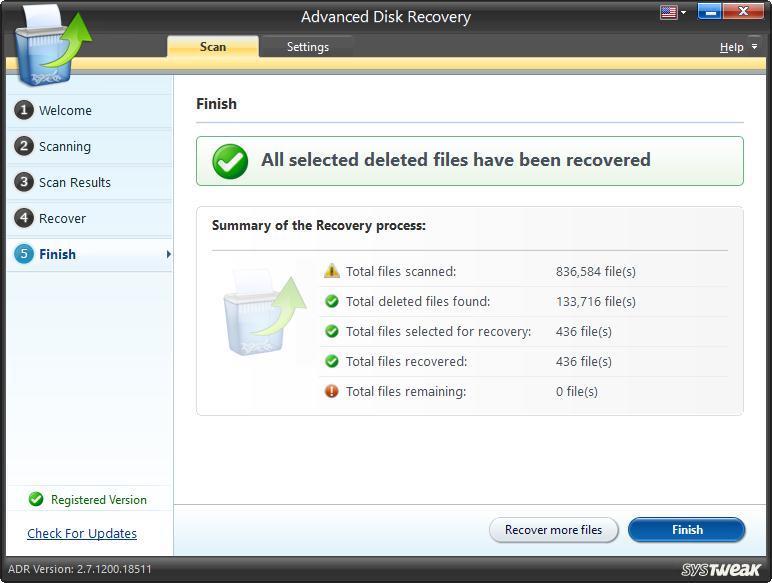
Läs också: Så här säkerhetskopierar du SD-kort innan du formaterar
Den ultimata guiden för att återställa data från Lexar SD-kort med programvara
Programvara för dataåterställning kan användas för att återställa Lexar SD-kortdata som har gått förlorade på grund av oavsiktlig radering eller formatering, filskador eller andra problem. Lexar erbjuder en gratisversion av sitt eget dataåterställningsprogram. Men om du behöver mer sofistikerad funktionalitet, skulle tredjepartsprogram som Advanced Disk Recovery vara ett mycket bättre val för dataåterställning.
Vänligen meddela oss i kommentarerna nedan om du har några frågor eller rekommendationer. Vi skulle gärna ge dig en lösning. Vi publicerar ofta råd, knep och lösningar på vanliga tekniska problem. Du kan också hitta oss på Facebook, Twitter, YouTube, Instagram, Flipboard och Pinterest.

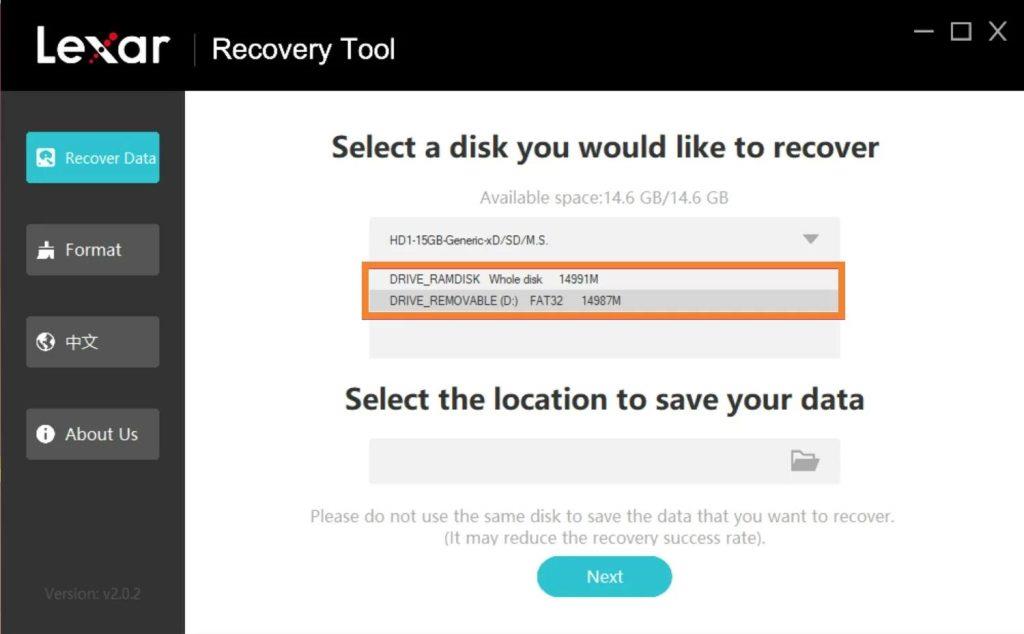

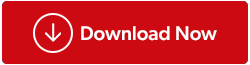
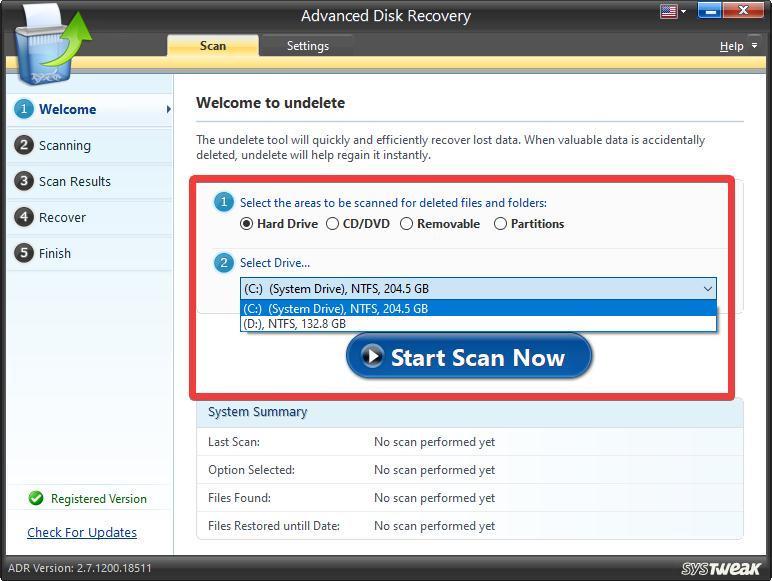
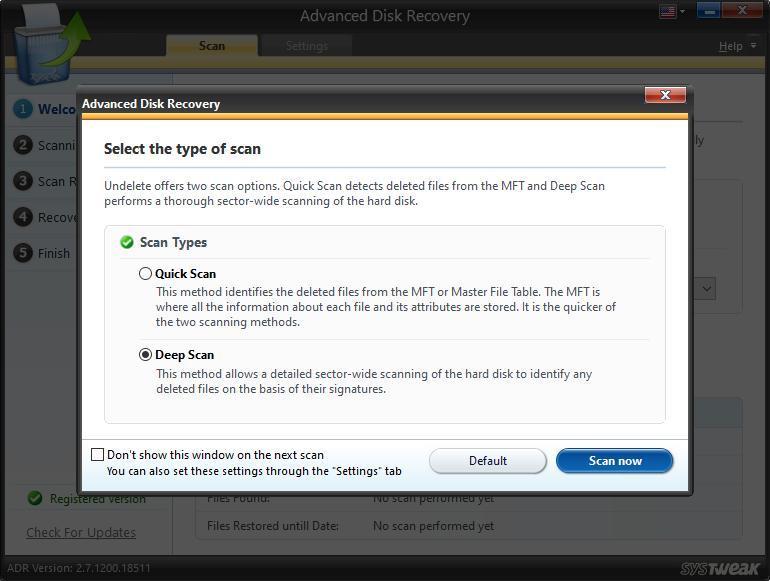
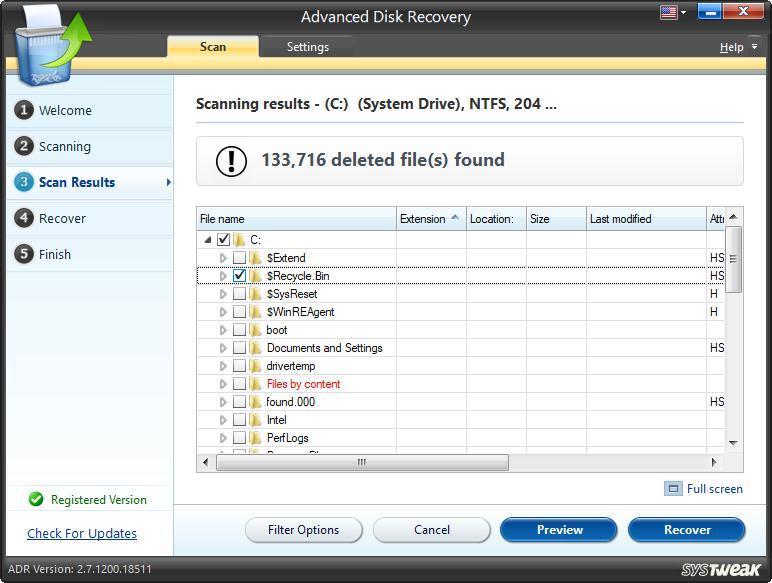
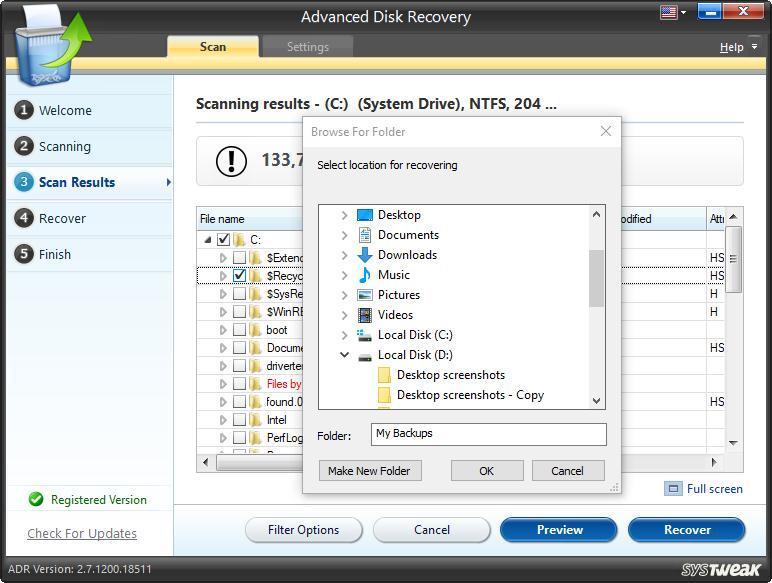
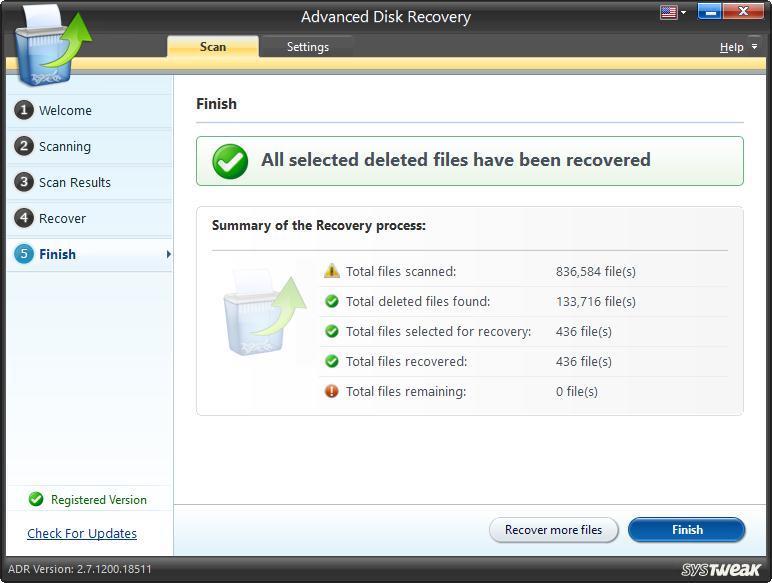






![Ta reda på hur du gör försättssidor i Google Dokument [Enkla steg] Ta reda på hur du gör försättssidor i Google Dokument [Enkla steg]](https://blog.webtech360.com/resources3/images10/image-336-1008140654862.jpg)

